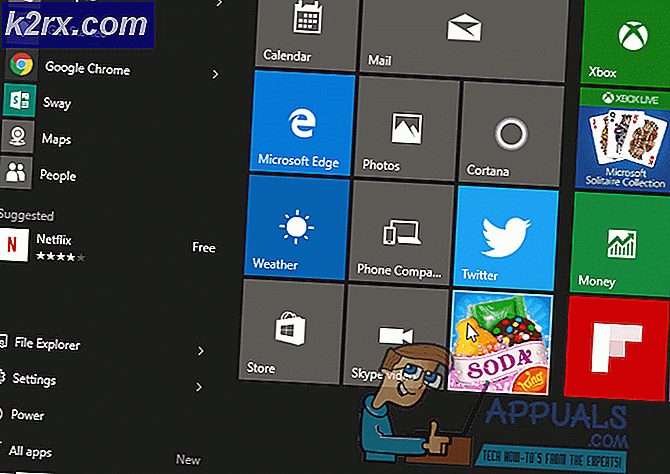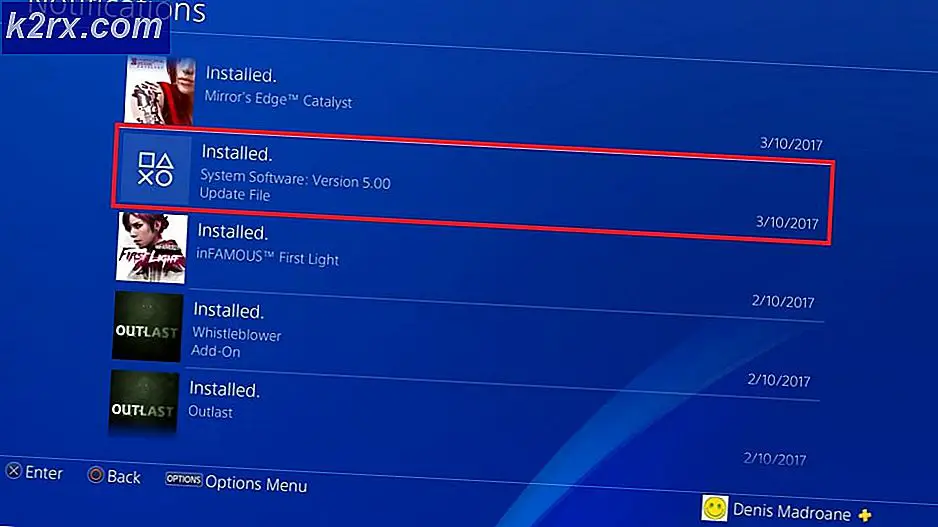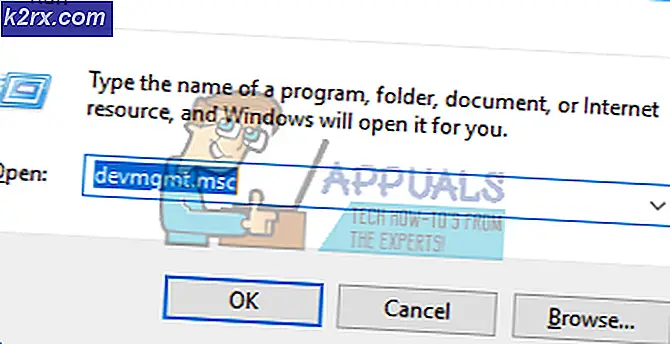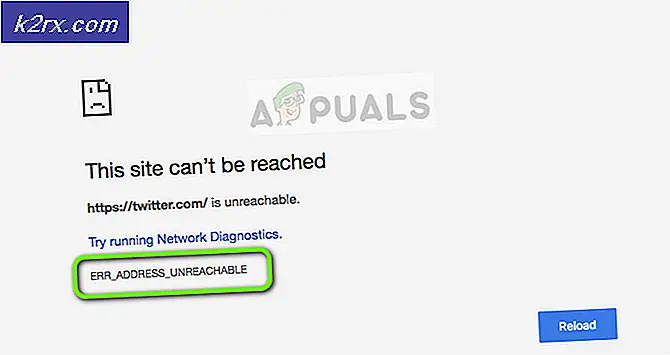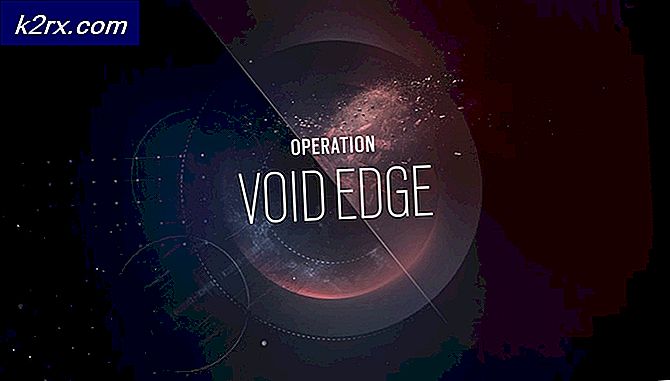Fix: Lumia Error Code 0x80070273
Foutcode 0x80070273 is een vrij veel voorkomende fout voor insiders van Windows 10 Mobile. De foutcode vertelt niet echt wat het probleem is, maar zal verschijnen wanneer u wilt updaten naar een nieuwere versie. Gebruikers die wilden overstappen van build 15031 naar build 15043 werden in het bijzonder getroffen door de fout.
Wat er gebeurt, is dat je de ring selecteert die je nodig hebt (meestal de Fast ring), en de update verschijnt. De update wordt vervolgens geïnitialiseerd, maar wanneer de downloadbalk verschijnt, krijgt u de bovengenoemde foutmelding en mislukt de installatie.
Gebruikers hebben geprobeerd zowel zachte resets, als harde reset met of zonder het herstellen van gegevens, en zelfs met een andere gebruikersnaam, maar alles mislukt. Gelukkig heeft Microsoft echter de Windows Device Recovery Tool waarmee u dit probleem kunt oplossen.
PRO TIP: Als het probleem zich voordoet met uw computer of een laptop / notebook, kunt u proberen de Reimage Plus-software te gebruiken die de opslagplaatsen kan scannen en corrupte en ontbrekende bestanden kan vervangen. Dit werkt in de meeste gevallen, waar het probleem is ontstaan door een systeembeschadiging. U kunt Reimage Plus downloaden door hier te klikkenOPMERKING: Voordat u met het herstel begint, maakt u een back-up van uw telefoon. De hersteltool wist alle inhoud die op uw telefoon is opgeslagen, inclusief de apps, app-gegevens, berichten, oproepgeschiedenis, mediabestanden, enzovoort. Als u een back-up van uw telefoon maakt, kunt u de back-up herstellen zodra het herstel is voltooid.
Gebruik de Windows Device Recovery Tool
- Allereerst moet u de tool downloaden en dat kunt u doen
- Ga naar je map Downloads en installeer de zojuist gedownloade tool. Start de tool als deze eenmaal is geïnstalleerd.
- Gebruik een USB-kabel om uw telefoon op de computer aan te sluiten. Als de software de telefoon niet kan vinden, koppelt u deze los en kiest u Mijn telefoon is niet gedetecteerd. Volg de aanwijzingen op het scherm.
- Zodra de tool uw telefoon heeft gedetecteerd, kiest u Software installeren. De tool installeert de geschikte software. U kunt de telefoon niet gebruiken terwijl deze wordt geïnstalleerd en de installatie kan enige tijd duren. Dat hangt meestal af van je internetverbinding snelheid.
- Zodra het hulpprogramma is uitgevoerd, kunt u proberen het bij te werken. Het zou nu probleemloos moeten werken.
PRO TIP: Als het probleem zich voordoet met uw computer of een laptop / notebook, kunt u proberen de Reimage Plus-software te gebruiken die de opslagplaatsen kan scannen en corrupte en ontbrekende bestanden kan vervangen. Dit werkt in de meeste gevallen, waar het probleem is ontstaan door een systeembeschadiging. U kunt Reimage Plus downloaden door hier te klikken